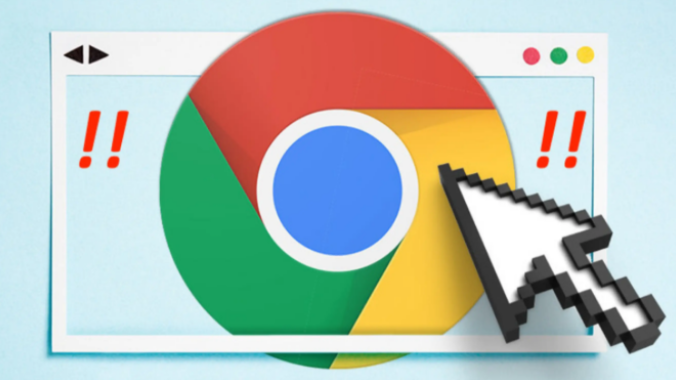教程详情

打开Chrome浏览器,在地址栏输入chrome://extensions并回车,进入扩展程序管理页面。这里会显示所有已安装的插件列表。找到目标插件,查看其右侧是否有开关按钮。如果开关处于关闭状态,点击它开启插件。开启后,插件图标通常会变色或变亮,表示已启用。若插件未出现在列表中,可能是安装失败或被意外删除,此时需要重新下载安装包进行安装。
检查插件权限设置。在扩展管理页面找到目标插件,点击下方的“详细信息”。进入权限设置界面后,确保勾选了必要的权限选项,如“允许访问网站内容”“允许读取和更改您访问的网站数据”等。部分插件需要特定权限才能正常运作,例如下载类插件通常需要文件系统访问权。如果权限不足,即使启用了扩展也无法正常使用功能。
确认浏览器版本与插件兼容性。点击Chrome右上角菜单中的“帮助”,选择“关于Google Chrome”查看当前版本号。访问插件官网或开发者页面,查找支持的浏览器版本范围。若发现版本不匹配,可选择升级Chrome到最新版,或者从旧版官网下载适配当前浏览器的插件版本。有时新版浏览器更新可能导致旧版插件失效,反之亦然。
清理缓存解决冲突问题。进入Chrome设置菜单,选择“隐私和安全”下的“清除浏览数据”。勾选“缓存图像和文件”选项,点击“清除数据”。完成后重启浏览器测试插件是否正常工作。也可以使用无痕模式临时测试——按Ctrl+Shift+N新建隐身窗口,在此模式下尝试运行插件,若能正常使用则说明是缓存导致的故障。
通过上述步骤逐步操作,通常可以有效解决Chrome浏览器下载插件后无法使用的问题。每次修改设置后建议立即测试效果,确保新的配置能够按预期工作。